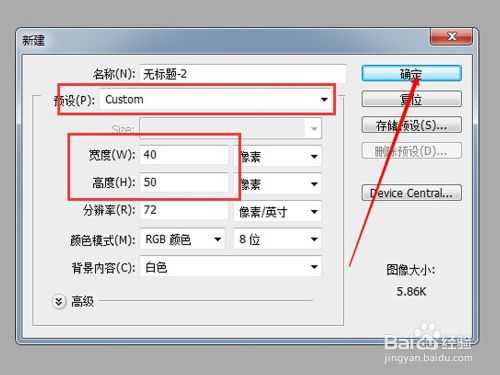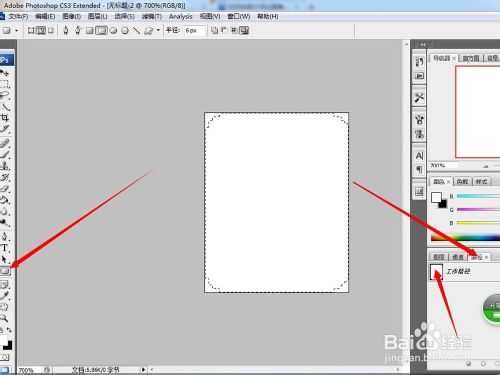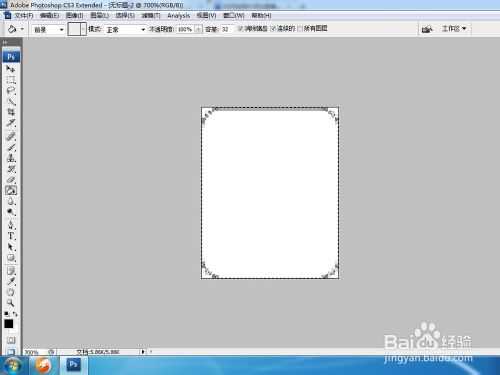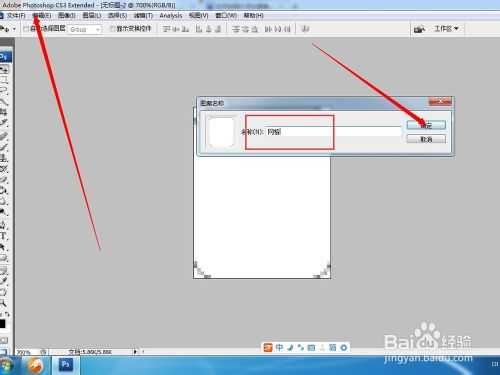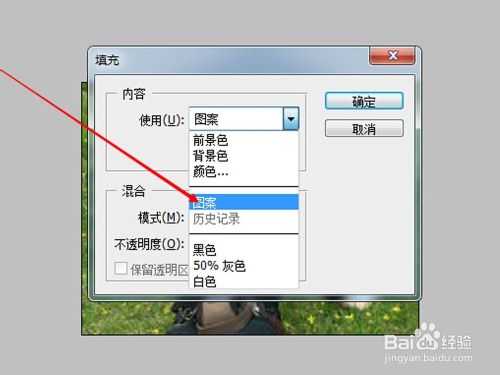明霞山资源网 Design By www.htccd.com
为什么要给照片添加圆角矩形网格,这还用说嘛,当然是为了好看嘛,这种效果是怎样做出来的?今天就为大家介绍PS如何给照片添加圆角矩形网格效果方法,一起来学习吧。下面我们先来看看原始图。
方法/步骤
桌面上找到PS,点击打开它。
在PS中打开图片。
选择文件中的新建(可以直接按Ctrl+N键来完成),将下图中红框位置的数据改成如下图所示,直接点击确定。
点击左边箭头所指的圆角矩形工具绘制圆角矩形,画好后,点击右边箭头所指路径,按着Ctrl键,用鼠标点击红框位置,转换路径为选区。
点一下左边的油漆桶工具,在选区位置点一下鼠标,将选区填充黑色。
然后按ctrl+i进行反色。
点击编辑菜单下的定义图案,将才名称改成网格,直接按确定。
回到刚刚打开的图像,在右下角位置将图像拖到箭头所指位置,就可以复制得到一个新的图层。
在该层下面新建一层,新层上充添白色
选中复制层,点击下面的图标为它添加蒙板,点击一下这个图层激活蒙板。
点击编辑菜单下的填充,在弹出的对话框中选择图案。
自定义的地方选择,刚刚做好的网格,直接确定。
好了,这就是你要的效果了。
你可以根据的想法做一起其它的图案,这里只是提供了一种参考。
以上就是PS如何给照片添加圆角矩形网格效果方法介绍,希望大家喜欢!
标签:
PS,圆角,矩形,网格
明霞山资源网 Design By www.htccd.com
广告合作:本站广告合作请联系QQ:858582 申请时备注:广告合作(否则不回)
免责声明:本站文章均来自网站采集或用户投稿,网站不提供任何软件下载或自行开发的软件! 如有用户或公司发现本站内容信息存在侵权行为,请邮件告知! 858582#qq.com
免责声明:本站文章均来自网站采集或用户投稿,网站不提供任何软件下载或自行开发的软件! 如有用户或公司发现本站内容信息存在侵权行为,请邮件告知! 858582#qq.com
明霞山资源网 Design By www.htccd.com
暂无评论...